Содержание
Автоматический генератор субтитров онлайн, VEED.IO
Aвтоматические Cубтитры
Создавайте субтитры автоматически, редактируйте видео онлайн
Автоматический генератор субтитров
Ищете автоматический онлайн-генератор субтитров для Ваших видео? Если да, то Вам нужен автоматический генератор субтитров VEED — мощный, универсальный, простой в использовании и, самое главное, совершенно бесплатный! С VEED Вы можете автоматически создать субтитры для своих видео, а затем вставить их в видео или загрузить их в виде отдельного файла с субтитрами (SRT, VTT, TXT и т. д.). Наш автоматический создатель субтитров использует искусственный интеллект при создании субтитров и работает почти с идеальной точностью. Он работает как автоматический генератор субтитров, генератор транскрипций и инструмент распознавания речи одновременно. Просто загрузите свое видео, и VEED создаст расшифровку из Вашего аудио, позволит Вам отредактировать ее в любом месте и добавить ее в Ваше видео одним щелчком мыши. В сочетании с нашим простым, но мощным видеоредактором, VEED — это лучшее место, чтобы сделать ваши видео доступными для более широкого круга зрителей.
В сочетании с нашим простым, но мощным видеоредактором, VEED — это лучшее место, чтобы сделать ваши видео доступными для более широкого круга зрителей.
Перевод субтитров — Хотите что-то большее, чем просто английские субтитры? Тогда используйте генератор субтитров VEED для перевода текста с английского на другие языки и наоборот. От арабского до армянского или от испанского до суахили, — используйте весь диапазон возможностей и создавайте потрясающие видеоролики. Обновите план VEED до PRO, чтобы получить доступ к автопереводу.
Как автоматически добавить субтитры к видео :
Загрузите видео
Загрузите видео, к которому Вы хотите добавить субтитры на VEED, — просто перетащите его в приложение.
Авто Транскрипция
Нажмите «Субтитры», затем выберите «Авто Транскрипция» из списка. После этого программа начнет транскрибирование. (Вы также можете загрузить файл с субтитрами или ввести субтитры вручную).
Скачайте
Измените стиль текста субтитров, размер, шрифт и нажмите «Экспорт»./SettingsForm_SubsTab(l=ru).png) Ваше новое видео с субтитрами будет готово за считанные секунды (или сохраните субтитры в виде отдельного файла).
Ваше новое видео с субтитрами будет готово за считанные секунды (или сохраните субтитры в виде отдельного файла).
Инструкция «Как автоматически сгенерировать субтитры»
Быстро, точно и легко
С VEED вы можете создавать субтитры для своих видео за считанные секунды. Один щелчок, несколько прокруток мыши, и наша программа распознавания речи автоматически расшифрует ваше видео, сэкономив Вам часы ручной работы! И это ещё не все! Автоматическое транскрибирование VEED — лучшее в своем классе и является фаворитом для создателей видео, которые хотят получить быстрый результат. Для 100% точности, Вы можете быстро и легко вносить изменения в текст. Кроме того, благодаря нашему программному обеспечению, основанному на искусственном интеллекте, на экране никогда не будет слишком много текста! И, если Вы когда-нибудь столкнетесь с трудностями, свяжитесь с нами в чате, и мы будем рады помочь! Не тратьте драгоценное время на транскрибирование, перевод и вставку субтитров в свои видео.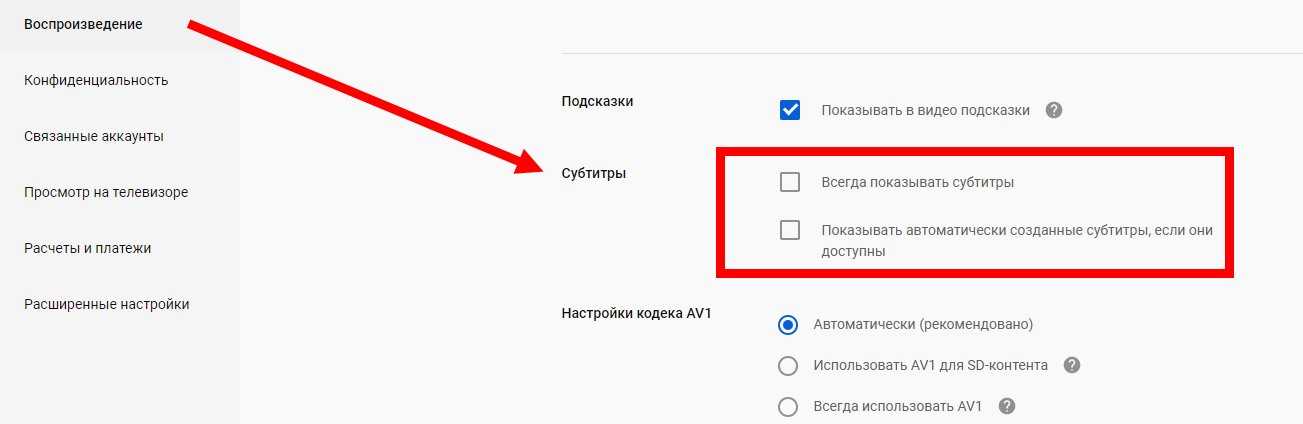
Стили субтитров
Выбирайте из нашего огромного набора шрифты, размеры, стили, языки — что угодно! VEED позволяет Вам создавать видеоролики, соответствующие вашему бренду, посланию и стилю. Вы также можете изменить положение текста, расстояние между буквами и многое другое. У нас есть профессионально разработанные стили субтитров, чтобы сделать процесс редактирования видео быстрым и беспроблемным. Когда Вы найдете свой идеальный стиль для субтитров, мы также советуем изучить наш ассортимент наклеек, эмодзи и смайликов, чтобы сделать Ваши видео еще более доступными!
Доступность
Доступность продукта очень важна для нас! Правительственные и образовательные видеоролики должны быть транскрибированы и снабжены субтитрами, чтобы обеспечить всей информацией глухих или слабослышащих. Это займет всего минуту и несколько щелчков мышью, но будет иметь огромное значение для взаимодействия! Сделайте свои видео удобными для разных аудиторий, используя современные инструменты редактирования видео VEED.
Часто Задаваемые Вопросы
Что говорят про VEED
The Best & Most Easy to Use Simple Video Editing Software!
I had tried tons of other online editors on the market and been disappointed. With VEED I haven’t experienced any issues with the videos I create on there.
It has everything I need in one place such as the progress bar for my 1-minute clips, auto transcriptions for all my video content, and custom fonts for consistency in my visual branding.
Diana B — Social Media Strategist, Self Employed
Veed is a great piece of browser software with the best team I’ve ever seen.
Veed allows for subtitling, editing, effect/text encoding, and many more advanced features that other editors just can’t compete with. The free version is wonderful, but the Pro version is beyond perfect. Keep in mind that this a browser editor we’re talking about and the level of quality that Veed allows is stunning and a complete game changer at worst.
Chris Y.
I love using VEED as the speech to subtitles transcription is the most accurate I’ve seen on the market.
It has enabled me to edit my videos in just a few minutes and bring my video content to the next level
Laura Haleydt — Brand Marketing Manager, Carlsberg Importers
The Best & Most Easy to Use Simple Video Editing Software!
I had tried tons of other online editors on the market and been disappointed. With VEED I haven’t experienced any issues with the videos I create on there.
It has everything I need in one place such as the progress bar for my 1-minute clips, auto transcriptions for all my video content, and custom fonts for consistency in my visual branding.
Diana B — Social Media Strategist, Self Employed
Veed is a great piece of browser software with the best team I’ve ever seen.
Veed allows for subtitling, editing, effect/text encoding, and many more advanced features that other editors just can’t compete with. The free version is wonderful, but the Pro version is beyond perfect. Keep in mind that this a browser editor we’re talking about and the level of quality that Veed allows is stunning and a complete game changer at worst.
Chris Y.
I love using VEED as the speech to subtitles transcription is the most accurate I’ve seen on the market.
It has enabled me to edit my videos in just a few minutes and bring my video content to the next level
Laura Haleydt — Brand Marketing Manager, Carlsberg Importers
The Best & Most Easy to Use Simple Video Editing Software!
I had tried tons of other online editors on the market and been disappointed. With VEED I haven’t experienced any issues with the videos I create on there.
It has everything I need in one place such as the progress bar for my 1-minute clips, auto transcriptions for all my video content, and custom fonts for consistency in my visual branding.
Diana B — Social Media Strategist, Self Employed
Как сделать субтитры к видео на телефоне: 10 приложений для Android и iPhone
При создании видео иногда возникает необходимость добавить субтитры. Это можно сделать при монтаже видео на компьютере, либо на телефоне.
В данной статье разберем приложения для добавления субтитров к видео на Android и iPhone и их основные возможности.
Сократите бюджет таргетированной и контекстной рекламы с click.ru
Click.ru вернёт до 15% от рекламных расходов.
- Перенесите рекламные кабинеты в click.ru.
- Чем больше вы тратите на рекламу, тем больший процент от расходов мы вернём.
- Это настоящие деньги. И click.ru выплатит их на карту, на электронные кошельки, или вы можете реинвестировать их в рекламу.
Сократить бюджет >>
Реклама
Читайте также: 10 лучших конструкторов для создания видеороликов
Зачем добавлять субтитры на видео
Некоторые авторы вообще не задумываются о субтитрах при создании видеоконтента. Либо считают, что они не нужны. Но иногда люди смотрят видео без звука (чаще всего с телефона). Например, когда едут в метро. Еще звук может быть отключен на площадке по умолчанию или пользователь сам отключил его в настройках приложения. Чтобы пользователь захотел специально включить звук при просмотре конкретной сторис, его должен заинтересовать видеоряд. А это не всегда получается.
Например, когда едут в метро. Еще звук может быть отключен на площадке по умолчанию или пользователь сам отключил его в настройках приложения. Чтобы пользователь захотел специально включить звук при просмотре конкретной сторис, его должен заинтересовать видеоряд. А это не всегда получается.
Без звука и титров аудитория может пропустить важную информацию. А еще есть люди с патологиями слуха, и они тоже могут быть зрителями вашего контента.
Окей, у YouTube и VK Видео есть автоматические субтитры и для их генерации сторонние приложения не нужны. Искусственный интеллект распознает язык, который используется в видео и преобразовывает голос в текст. Изменить язык субтитров, а также отредактировать текст можно в Творческой студии в разделе редактирования видео. Это важно, потому что ИИ частенько ошибается и получается белиберда. Особенно бывает заметно в видео на русском. Также можно загрузить на Ютуб свои заранее подготовленные субтитры.
Кроме обычных видео и Shorts на YouTube, пользователи смотрят много видеоконтента и на других платформах. И для них все же стоит добавлять субтитры отдельно.
И для них все же стоит добавлять субтитры отдельно.
Рассказываем, какие приложения использовать. Есть программы, которые работают по принципу автоматических субтитров на YouTube (то есть, сами преобразовывают голос в текст), а есть такие, где можно просто вручную добавить текст поверх видео. Рассмотрим оба варианта.
Это интересно: 8 программ для создания скриншотов
5 приложений для создания субтитров на Android
Что использовать владельцам устройств на Андроид:
1. Kaptioned — Automatic Subtitles for Videos
Как понятно из названия, приложение Kaptioned создает автоматические субтитры. Путем преобразования голоса в текст. Можно изменить шрифт, цвет текста, добавить цветной фон для субтитров. Из недостатков — нельзя поменять горизонтальное выравнивание текста, то есть, субтитры размещаются только по центру.
2. FilmoraGo — Видеоредактор
FilmoraGo — мобильный видеоредактор от создателей Wondershare Filmora (программы для монтажа видео на компьютере).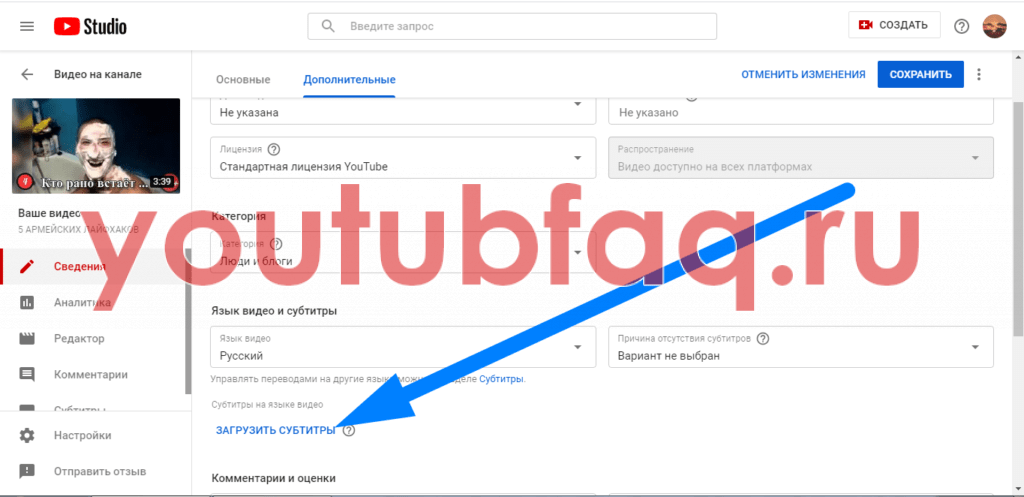 Добавление текста поверх видео — лишь одна из функций, так что приложение можно использовать для полноценного монтажа. Для субтитров доступно несколько шрифтов. Кроме добавления текста есть эффекты, стикеры, своя библиотека музыки, оверлеи, современные переходы. Можно экспортировать видео в HD качестве и разрешении 1080p.
Добавление текста поверх видео — лишь одна из функций, так что приложение можно использовать для полноценного монтажа. Для субтитров доступно несколько шрифтов. Кроме добавления текста есть эффекты, стикеры, своя библиотека музыки, оверлеи, современные переходы. Можно экспортировать видео в HD качестве и разрешении 1080p.
3. Film Maker Pro
Film Maker Pro — аналог FilmoraGo. Это тоже видеоредактор, но менее известный. Для текста доступно более 100 шрифтов + есть отдельные шаблоны для субтитров. Кроме текста в редакторе есть более 50 фильтров и более 100 дополнительных эффектов. А также музыка и переходы. В Film Maker Pro даже можно работать со встроенным инструментом для замены фона. Бесплатный экспорт видео в формате 720p, 1080p, 4K.
4.Voicella
Voicella — приложение для автоматического создания субтитров. Кроме них поддерживается перевод текста на более, чем 40 языков. Соответственно, есть 2 функции: «Добавить субтитры» и «Перевести и добавить субтитры». Автоперевод можно отредактировать — исправить или удалить некоторые слова. Также есть редактор самого текста — можно поменять шрифт, изменить цвет и добавить плашку с фоном.
Автоперевод можно отредактировать — исправить или удалить некоторые слова. Также есть редактор самого текста — можно поменять шрифт, изменить цвет и добавить плашку с фоном.
5. Написать текст на видео и обрезать видео. Редактор от Oddyssey Apps Ltd.
Данный редактор позволяет добавить текст поверх видео и установить его длительность. Есть шрифты и палитра цветов. Это мини программа для монтажа и кроме текста в ней можно добавлять стикеры, рисовать карандашом поверх видео и обрезать видеоролик.
5 приложений для добавления субтитров к видео на iPhone
Что использовать владельцам Айфонов и Айпадов:
1. Clips
Clips — это мобильный редактор, созданный Apple. Выпущен еще в 2017 году, но продолжает пользоваться популярностью. Идеален для создания субтитров, так как автоматически генерирует анимированные титры на основе речи спикера. Они отображаются на экране синхронно с голосом пользователя под ритм его речи. То есть, не нужно специально анимировать текст или устанавливать его длительность. Кроме добавления субтитров в приложении есть эффекты, стикеры, эмодзи, музыка. Также в Clips можно найти эффекты дополненной реальности. Есть возможность снимать селфи-сцены внутри 360‑градусных видеопанорам. Для использования последней версии приложения требуется iOS 14.5 или более новая.
Кроме добавления субтитров в приложении есть эффекты, стикеры, эмодзи, музыка. Также в Clips можно найти эффекты дополненной реальности. Есть возможность снимать селфи-сцены внутри 360‑градусных видеопанорам. Для использования последней версии приложения требуется iOS 14.5 или более новая.
2. iMovie
iMovie — один из самых популярных видеоредакторов на iOS, и создан он тоже корпорацией Apple. Здесь есть готовые шаблоны сцен для видео с титрами, переходами, фильтрами и музыкой. У текста можно менять шрифт, цвет, размер, расположение. Можно сохранять видео с разрешением до 4K и частотой 60 кадр/с. Или сразу экспортировать ролик в соцсети.
3. Clipomatic
Clipomatic — приложение для создания субтитров. Как и Clips, он распознает речь и создает автоматические титры. В нем есть кнопка записи голоса. Для текста доступно несколько стилей. Приложение распознает больше 40 самых популярных языков. Также есть фильтры и эмодзи для дополнительного редактирования.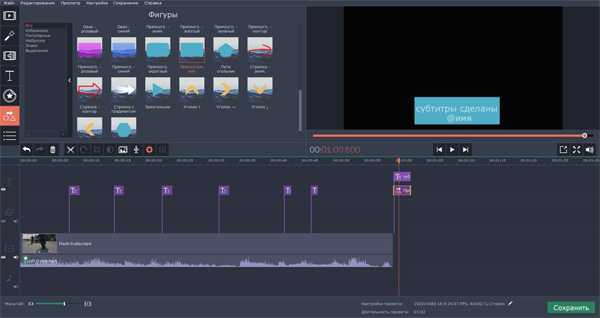 Для записи видео и добавления субтитров доступно 3 главных инструмента: «Камера», «Микрофон» и «Распознавание речи».
Для записи видео и добавления субтитров доступно 3 главных инструмента: «Камера», «Микрофон» и «Распознавание речи».
4. MixCaptions: Субтитры для видео
MixCaptions — еще одно приложение для автоматического добавления субтитров. Оно попроще предыдущих, в нем создается минималистичный белый текст на полупрозрачной плашке. Но это не назовешь минусом, так как полученные субтитры не перетягивают на себя внимание. А значит, не будут отвлекать зрителей от просмотра видео. Есть и другие шрифты, а при желании можно сделать текст цветным. Субтитры добавляются на готовое видео длительностью до 10 минут. Можно изменить расположение текста (внизу, вверху или по центру видео). Приложение распознает 23 языка.
5. Overvideo
Overvideo — это мини-редактор для быстрого создания видео. Работает просто — выбираем ролик на телефоне, пишем вручную текст, добавляем музыку, сохраняем. Для редактирования субтитров доступно более 100 стильных шрифтов, есть возможность настроить размер текста и добавить эффекты.
Заключение
Используйте титры там, где это уместно — в разговорных видео, интервью, в роликах с закадровой озвучкой, для обработки репортажей, там, где есть перевод иностранных видео. Особенно это касается роликов для социальных сетей. Для создания автоматических субтитров подходят приложения Kaptioned, Voicella (оба для Android), Clips, Clipomatic, MixCaptions (3 приложения для iOS). Но не стоит полностью надеяться на автогенераторы субтитров — в большинстве случаев текст в них нужно дополнительно редактировать.
Для видео, где присутствует сложная терминология, слова произносятся нечетко или у ролика тихий звук лучше использовать редакторы, где можно вручную добавить заранее подготовленный текст. Это приложения FilmoraGo, iMovie и аналоги.
Полезные ссылки:
- ТОП-10 программ для монтажа видео для YouTube
- 10 лучших приложений для обработки видео в Тик-Ток
- Что такое Скринкаст и как снять такое видео
Сравнение онлайн-курсов
Перед тем, как купить любой курс, сравните условия от разных школ — стоимость обучения, скидки, длительность, есть ли программа трудоустройства.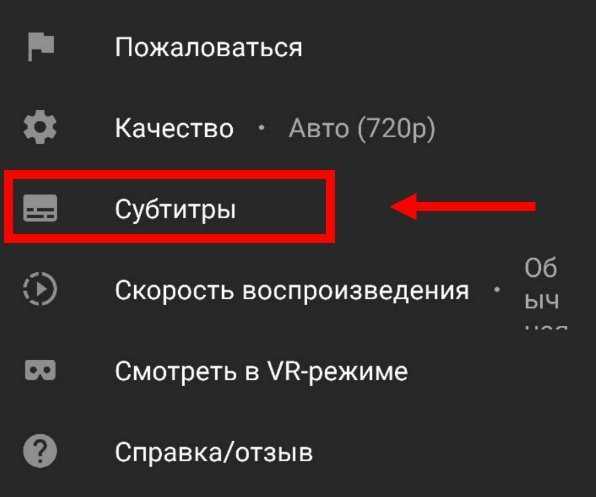
Подобрать онлайн-курс >>
Реклама
Больше статей по теме:
РЕКОМЕНДУЕМ:
Реклама
НОВОСТИ
ОБЗОРЫ
СТАТЬИ
Реклама
Автоматический генератор субтитров онлайн, VEED.IO
Автоматическое создание субтитров, редактирование видео онлайн На прошлой неделе.
присоединяйтесь к более чем 84 000 бесплатных пользователей, редактирующих с помощью VEED
«Великолепно и просто в использовании»
Автоматический генератор субтитров
Ищете онлайновый автоматический генератор субтитров для ваших видео? Если да, то вам нужен автоматический генератор субтитров VEED. Он мощный, универсальный, простой в использовании и, самое главное, добавление субтитров бесплатно! С VEED вы можете автоматически создавать субтитры для своих видео. Затем вы можете постоянно отображать их в видео (жестко закодированные субтитры) или, если хотите, вместо этого загружать их в виде отдельного файла субтитров (SRT, VTT, TXT и т. д.). Наш автоматический создатель субтитров использует искусственный интеллект для создания ваших субтитров. с почти идеальной точностью. Он может действовать как автоматический генератор субтитров, генератор транскрипции и инструмент распознавания речи одновременно. Просто загрузите свое видео, и VEED создаст расшифровку из вашего аудио, позволит вам отредактировать ее в любом месте и добавить ее в ваше видео одним щелчком мыши. В сочетании с нашим простым, но мощным видеоредактором, VEED — это лучшее место, чтобы сделать ваши видео доступными для более широкого круга зрителей.
д.). Наш автоматический создатель субтитров использует искусственный интеллект для создания ваших субтитров. с почти идеальной точностью. Он может действовать как автоматический генератор субтитров, генератор транскрипции и инструмент распознавания речи одновременно. Просто загрузите свое видео, и VEED создаст расшифровку из вашего аудио, позволит вам отредактировать ее в любом месте и добавить ее в ваше видео одним щелчком мыши. В сочетании с нашим простым, но мощным видеоредактором, VEED — это лучшее место, чтобы сделать ваши видео доступными для более широкого круга зрителей.
Перевод субтитров. Хотите немного больше, чем просто английские субтитры? Затем используйте генератор субтитров VEED для перевода текста с английского на другие языки и наоборот. От арабского до армянского или от испанского до суахили, инструмент для изучения и создания потрясающих видеороликов. Обновите план VEED до PRO, чтобы получить доступ к автопереводчику.
Как сделать видео с автоматическими субтитрами:
Загрузить видео
Загрузите видео, к которому вы хотите добавить субтитры, на VEED — перетащите, это очень просто.
Авто субтитры
Нажмите «Субтитры», затем выберите «Автотранскрипция» из списка. После этого программа начнет расшифровку. (Вы также можете загрузить файл субтитров или ввести субтитры вручную).
Загрузить
Измените стиль текста субтитров, размер, шрифты и нажмите «Экспорт». Ваше новое видео с субтитрами будет отображаться за считанные секунды (или сохраните субтитры в виде отдельного файла).
Учебное пособие «Как автоматически создавать субтитры»
Быстро, точно и легко читается
С помощью VEED вы можете создавать субтитры для своих видео за считанные секунды. Один щелчок, несколько прокруток мыши, и наше программное обеспечение для распознавания речи автоматически расшифрует ваше видео, сэкономив вам часы на ручном расшифровывании! И это не конец! Автоматическая точность субтитров VEED является лучшей в своем классе и является фаворитом для создателей видео, которые ищут субтитры на ходу.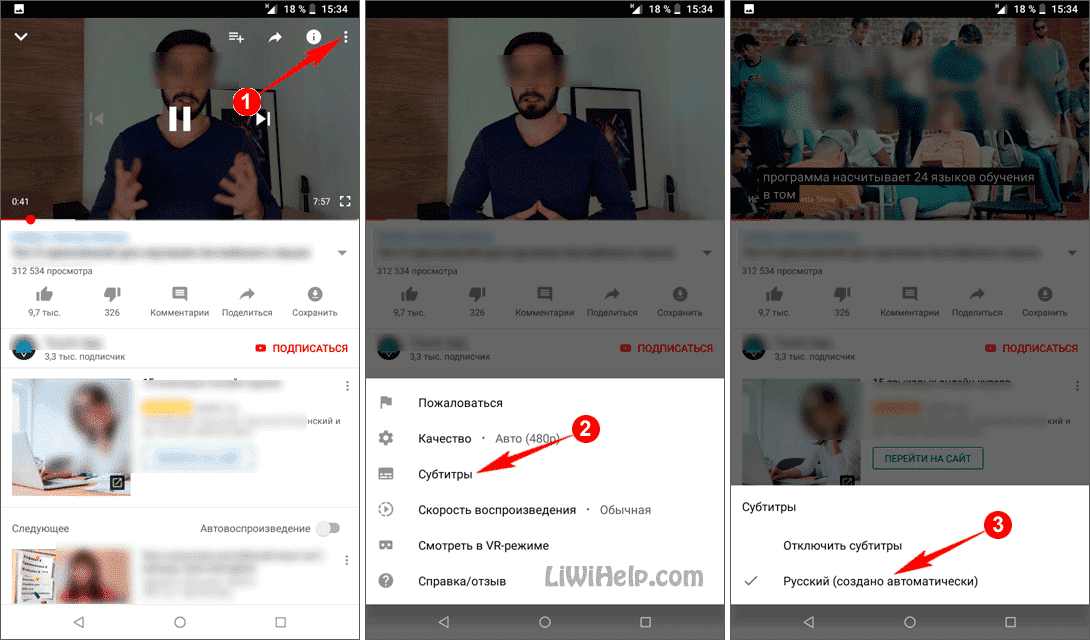 Для 100% точности вы можете быстро и легко вносить изменения в текст. Кроме того, благодаря нашему программному обеспечению для субтитров с искусственным интеллектом на экране никогда не будет слишком много текста! И, если вы когда-нибудь столкнетесь с какими-либо трудностями, свяжитесь с нами в чате, и мы будем рады помочь! Никогда больше не тратьте драгоценное время на расшифровку, перевод и вставку субтитров в свои видео.
Для 100% точности вы можете быстро и легко вносить изменения в текст. Кроме того, благодаря нашему программному обеспечению для субтитров с искусственным интеллектом на экране никогда не будет слишком много текста! И, если вы когда-нибудь столкнетесь с какими-либо трудностями, свяжитесь с нами в чате, и мы будем рады помочь! Никогда больше не тратьте драгоценное время на расшифровку, перевод и вставку субтитров в свои видео.
Стили субтитров
Выберите из нашего огромного выбора шрифтов, размеров, стилей, языков, вы называете это! VEED дает вам свободу создавать видеоролики, соответствующие вашему бренду, посланию и стилю. Вы также можете изменить положение текста, расстояние между буквами и многое другое. У нас есть профессионально разработанные стили субтитров, чтобы сделать процесс редактирования видео быстрым и беспроблемным. Когда вы нашли свой идеальный стиль субтитров, почему бы не изучить наш ассортимент наклеек, эмодзи и смайликов, чтобы оживить ваши видео?
Социальные сети
Знаете ли вы, что более 80% всех видео, просматриваемых на мобильных устройствах, просматриваются без звука? Иногда зритель может смотреть ваше видео в общем офисе, в метро или в шумных местах и не сможет смотреть ни одно видео без субтитров! Вот почему использование субтитров для видео в социальных сетях важно как никогда. С субтитрами вы можете привлечь внимание зрителей и донести свое сообщение в любой обстановке. Используйте автоматический генератор субтитров и онлайн-редактор видео VEED, чтобы увеличить охват и вовлеченность в социальных сетях.
С субтитрами вы можете привлечь внимание зрителей и донести свое сообщение в любой обстановке. Используйте автоматический генератор субтитров и онлайн-редактор видео VEED, чтобы увеличить охват и вовлеченность в социальных сетях.
Часто задаваемые вопросы
Автоматический генератор субтитров онлайн
+
1. Загрузить видео
2. Нажмите «Субтитры» в меню слева
3. Выберите «Автоматическая транскрипция субтитров» и выберите язык
3 4. нажмите «СТАРТ»
5. Редактируйте текст субтитров, стиль, шрифт и т. д.
6. Готово и загрузите
Как мне перевести субтитры на другой язык?
+
Просто! Следуйте приведенным выше инструкциям для создания субтитров. Когда ваши субтитры будут готовы, нажмите вкладку «Перевести» на панели инструментов выше. Затем выберите язык, на который хотите перевести. Ваши существующие субтитры будут автоматически переведены. (Обратите внимание, что это функция PRO и требует подписки на наш план PRO).
Бесплатен ли генератор автоматических субтитров VEED?
+
Да! Создание, расшифровка и добавление субтитров к вашему видео может быть бесплатным для всех. Только для загрузки субтитров в виде файлов SRT и перевода на другие языки требуется подписка на план PRO.
Как добавить субтитры к видео в Instagram?
+
Субтитры обязательны для многих видео в Instagram. Загрузите видео, которое вы хотите опубликовать в Instagram, следуйте приведенным выше инструкциям, чтобы автоматически создать субтитры, затем измените размер или шрифт в соответствии с вашим предпочтительным стилем. Используйте наши предустановленные размеры холста, чтобы загрузить видео в наилучшем размере для публикации в Instagram.
Как автоматически добавлять субтитры к видео?
+
Наш инструмент на базе искусственного интеллекта автоматически расшифровывает ваш звук с помощью программного обеспечения для распознавания речи. Субтитры генерируются автоматически, ручной ввод не требуется.
Как добавить субтитры к видео без загрузки программного обеспечения?
+
Для использования VEED не нужно загружать ни единого кусочка программного обеспечения. VEED — это полностью онлайн-инструмент, который работает прямо из вашего браузера. Наш автоматический генератор субтитров встроен в наш онлайн-инструмент, как и любой другой инструмент на VEED! Итак, приступайте к работе прямо сейчас, ничего скачивать не нужно.
Форматы файлов, совместимые с VEED:
Элементы не найдены.
Discover more:
Video Caption Generator
Subtitles Dutch
Subtitles Arabic
Subtitles Marathi
Subtitles Portuguese
Thai Subtitles
Urdu Subtitles
Czech Subtitles
Greek Subtitles
Hindi Subtitles
Тамильские субтитры
Французские субтитры
German Subtitles
Korean Subtitles
Polish Subtitles
Telugu Subtitles
Chinese Subtitles
English Subtitles
Italian Subtitles
Russian Subtitles
Spanish Subtitles
Turkish Subtitles
Japanese Subtitles
Romanian Subtitles
Hungarian Субтитры
Малаялам Субтитры
Украинские субтитры
Индонезийские субтитры
Вьетнамские субтитры
Что говорят
о VEED
Veed — отличный браузер с лучшей командой, которую я когда-либо видел.
Veed позволяет создавать субтитры, редактировать, кодировать эффекты/текст и использовать многие другие расширенные функции, с которыми другие редакторы просто не могут конкурировать. Бесплатная версия прекрасна, но версия Pro не идеальна. Имейте в виду, что это браузерный редактор, о котором мы говорим, и уровень качества, который позволяет Veed, ошеломляет и в худшем случае полностью меняет правила игры.
Крис Ю.
Мне нравится использовать VEED , поскольку транскрипция речи в субтитры является наиболее точной из тех, что я видел на рынке.
Это позволило мне всего за несколько минут отредактировать видео и вывести видеоконтент на новый уровень. Программное обеспечение для редактирования видео!
Я пробовал множество других онлайн-редакторов на рынке и был разочарован. С VEED у меня не было проблем с видео, которые я там создавал.
В нем есть все, что мне нужно, в одном месте, например, индикатор выполнения для моих 1-минутных клипов, автоматические транскрипции для всего моего видеоконтента и настраиваемые шрифты для единообразия моего визуального брендинга.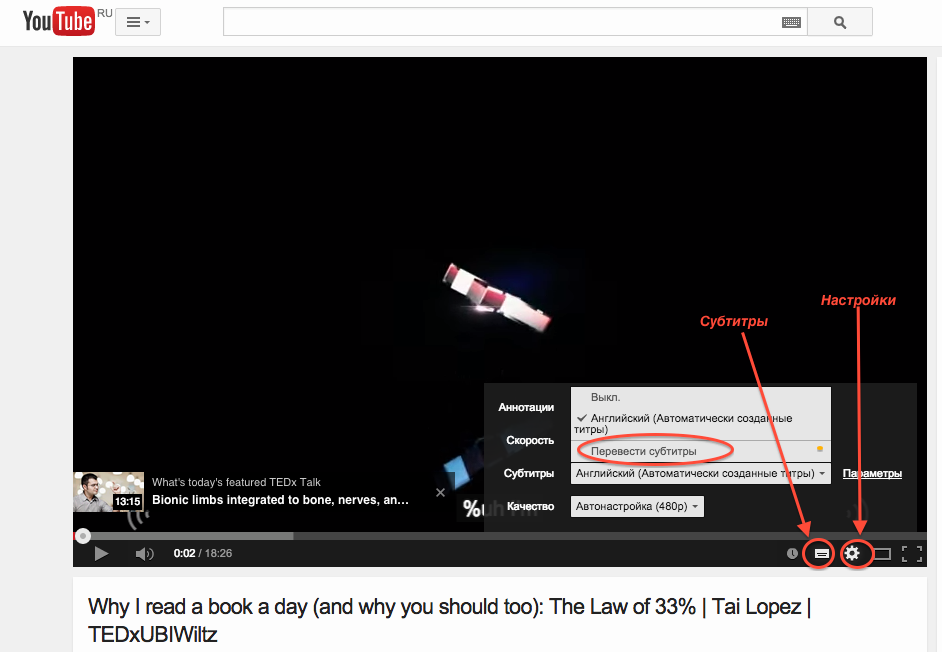
Диана Б — Стратег по социальным сетям, самозанятый
Автоматические субтитры — это только начало!
Автоматическое создание субтитров — это только один из многих инструментов, которые может предложить VEED. VEED — это простая, но мощная онлайн-платформа для редактирования видео. Вы можете добавить индикаторы выполнения, фоновую музыку, стикеры, фильтры, специальные эффекты и многое другое. Мы создали VEED, чтобы вы могли сосредоточиться на создании потрясающего контента без необходимости осваивать сложное программное обеспечение для редактирования видео. Наш видеоредактор нравится создателям, влиятельным лицам и маркетологам. Используйте VEED, чтобы расширить свою аудиторию и повысить вовлеченность в Instagram, Facebook, Twitter, TikTok, LinkedIn и во всех популярных социальных сетях. Если вы новичок в редактировании видео или профессионал, VEED — это простой в использовании инструмент, который сделает вашу работу за считанные минуты.
Начато начало
Редактирование видео
больше, чем просто онлайн -триммер
Удаленное интервью.
Переходы видеоредактора
Наложение видео онлайн
Переворот видео
Аудио переводчик
Телесуфлер
Видео фильтры
Конвертер субтитров
Эффекты видео редактора
Редактор подзаголовок
Добавить наклейки на видео
Аннотат видео
Удалить фоновый шум из аудио
Редактор яркости
auto subtitle Generator Online
Generator Generator
Auto Subtitle Generator Online
Generator Generator
Auto Subtitle Generator Online
. Шум из видео
Добавить фото к видео
Переводчик видео
Переводчик субтитров
Преобразователь частоты кадров видео
RESERIZE VIDEY
Добавить эмодзис в видео
Video Speed Controller
YouTube к GIF
Редактор зеленого экрана
Удалить аудио с видео
Lo
Поворот видео
Транскрипция
Диктофон
Запись с веб-камеры
Запись экрана
Разделитель видео
Видео в текст
Add Audio to Video
Video Joiner
Crop Video
Video Compressor
Free Online Video Editor
Add Subtitles to Video
Video Cutter
Top 7 Best Automatic Subtitle Generators
Liza Brown
Nov 02, 2022• Проверенные решения
Создание субтитров для видео вручную — это процесс, который становится все более сложным по мере того, как продолжительность видео увеличивается, потому что вы должны транскрибировать каждое слово в этом видео. Более того, субтитры должны быть идеально синхронизированы с видео и звуком, поскольку задержки субтитров могут привести к путанице. На некоторых платформах социальных сетей, таких как Facebook, звук в новостной ленте по умолчанию отключен. В этом случае важнее добавить субтитры к видео.
Более того, субтитры должны быть идеально синхронизированы с видео и звуком, поскольку задержки субтитров могут привести к путанице. На некоторых платформах социальных сетей, таких как Facebook, звук в новостной ленте по умолчанию отключен. В этом случае важнее добавить субтитры к видео.
Автоматические генераторы субтитров на основе искусственного интеллекта предлагают быстрое решение этой проблемы, поскольку они могут генерировать субтитры для всего видео всего за несколько минут. Итак, если вы хотите узнать больше об автоматических генераторах субтитров, вы находитесь в нужном месте, потому что в этой статье мы познакомим вас с некоторыми из лучших вариантов, доступных в настоящее время в Интернете, для автоматического создания субтитров .
- Часть 1: лучший способ добавить субтитры к фильму
- Часть 2. Бесплатные инструменты для создания видеосубтитров
Часть 1. Лучший способ добавить субтитры к фильму
В большинстве случаев вам может потребоваться добавить субтитры к видео вручную, так как большинство автоматически сгенерированных субтитров сейчас не так точны. Здесь мы рекомендуем вам попробовать видеоредактор Filmora, поскольку он содержит более 100 предварительно запрограммированных субтитров, текстов, заголовков, а также шаблонов начальных и закрытых титров. (Бесплатные генераторы субтитров обычно не имеют)
Здесь мы рекомендуем вам попробовать видеоредактор Filmora, поскольку он содержит более 100 предварительно запрограммированных субтитров, текстов, заголовков, а также шаблонов начальных и закрытых титров. (Бесплатные генераторы субтитров обычно не имеют)
Шаги по добавлению субтитров к фильму с помощью Wondershare Filmora:
Шаг №1. Загрузите и установите Wondershare Filmora, следуя приведенному ниже мастеру:
Бесплатная загрузка
Для Win 7 или более поздних версий (64-разрядная версия)
Безопасная загрузка
Бесплатная загрузка
Для macOS 10.12 или более поздних версий 30 Безопасная
3
Шаг №2. Запустите Wondershare Filmora, выберите «Новый проект», а затем нажмите «Импортировать медиа», чтобы добавить нужный видеофайл, для которого требуется процесс вставки субтитров.
Шаг №3. Перейдите в меню «Заголовки», затем вы увидите список категорий заголовков, таких как «Рекомендуемые», «Избранное», «Что нового» и т. д.
Шаг № 4. Теперь выберите стиль заголовка, который вам нравится, и перетащите его на временную шкалу. Вы можете предварительно просмотреть его в интерфейсе редактора и настроить слова в заголовке по своему усмотрению.
Шаг № 5. Наконец, вы можете сохранить отредактированный заголовок, нажав кнопку «Экспорт». В этом окне вы можете выбрать формат вывода конечного файла, место хранения и т. д. по своему желанию и сохранить его на своем компьютере для дальнейшего использования.
Часть 2. Бесплатные инструменты для создания видеосубтитров
Технологии, используемые для автоматического создания субтитров, все еще находятся в стадии разработки, и большинство из них могут давать точные результаты только на нескольких языках. Кроме того, вам придется просмотреть текст после того, как он будет сгенерирован , потому что произношение определенного слова или акцент говорящего часто могут вызывать ошибки. Давайте посмотрим на лучшие автоматические генераторы субтитров.
Кроме того, вам придется просмотреть текст после того, как он будет сгенерирован , потому что произношение определенного слова или акцент говорящего часто могут вызывать ошибки. Давайте посмотрим на лучшие автоматические генераторы субтитров.
1. Media.io
Media.io Auto-Subtitle Generator — еще одна отличная онлайн-программа для создания крутых субтитров и надписей к вашему видео. Это захватывающе просто и поставляется с генератором субтитров на базе искусственного интеллекта, который делает всю грязную работу. Другими словами, он может автоматически преобразовывать звук в дорожки субтитров и точно добавлять их в ваше видео.
Чтобы добавить субтитры к видео, откройте Media.io и нажмите Загрузить Файлы сейчас. Запустится студия редактирования, где вы нажмете «Загрузить», чтобы загрузить видео или аудио. Интересно, что вы можете загружать видео с YouTube, просто вставив URL ссылка на видео. Конечно, вы можете напрямую записывать экран рабочего стола или веб-камеру прямо в браузере.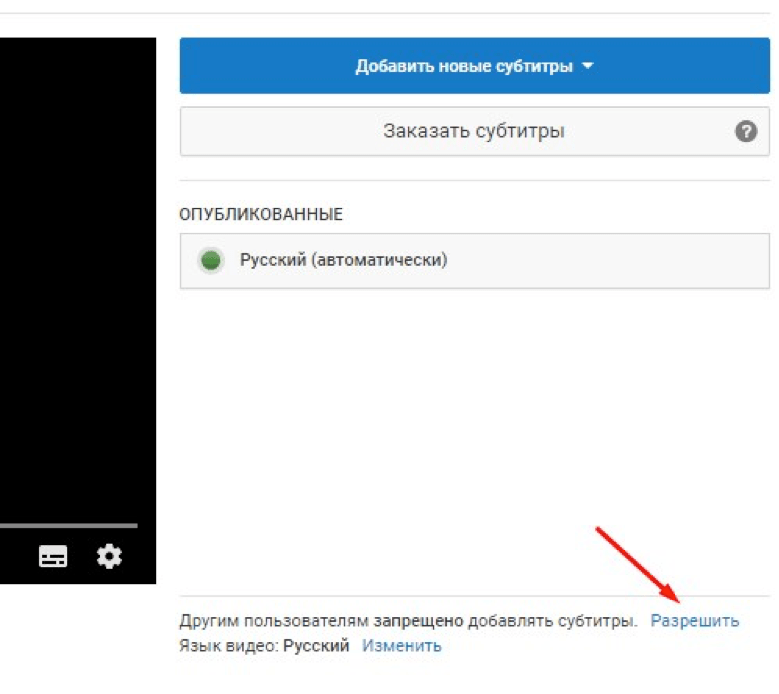
После загрузки видео добавьте его на временную шкалу редактирования и нажмите Субтитры на левой панели. Затем коснитесь вкладки Auto-Subtitle перед выбором языка субтитров. Media.io поддерживает английский, испанский, французский, хорватский и многие другие языки. Затем нажмите кнопку Start auto-subtitle, чтобы создать субтитры, прежде чем нажать Export , чтобы сохранить видео. Вот и все!
Начало работы в Интернете
Безопасная загрузка
2. YouTube Automatic Caption
Производители видеоконтента, у которых уже есть собственный канал YouTube, могут использовать технологию распознавания речи платформы для автоматического создания субтитров после загрузки нового видео. На данный момент эта опция доступна только для русского, японского, английского, португальского, немецкого, испанского, корейского, французского, итальянского и нидерландского языков, и вы должны использовать обычные методы из создание субтитров для ваших видео на YouTube , если они не на каком-либо из языков в этом списке.
Процесс создания автоматических титров на YouTube довольно прост, так как вам просто нужно загрузить новое видео. После завершения загрузки вы должны найти это видео в Менеджере видео. Щелкните раскрывающееся меню «Редактировать», расположенное рядом с только что загруженным видео, и выберите параметр «Субтитры/Копия».
После этого вам нужно будет настроить язык видео, прежде чем добавлять субтитры или CC. Поскольку я установил английский язык, поэтому Английский (автоматический) Функция доступна, поскольку платформа может распознавать язык, используемый в моем видео. Дважды щелкните по нему, а затем нажмите кнопку «Редактировать» , чтобы начать корректуру автоматически сгенерированных субтитров. Вы можете перейти к каждой строке текста и отредактировать орфографию, грамматику и пунктуацию.
Когда вы закончите, вы можете подтвердить внесенные вами изменения, щелкнув Опубликовать изменения и субтитры будут отображаться рядом с заголовком вашего видео в Менеджере видео .
3. Функция автоматического создания субтитров в Facebook
Этот инструмент доступен только на американском английском для рекламодателей в США и Канаде и может быть весьма полезен для пользователей Facebook, которые часто загружают видео на этом языке в свои профили. Однако функция автоматических субтитров Facebook не совсем надежна, а это означает, что вам нужно проверять все создаваемые ею субтитры.
Перейдите на домашнюю страницу Facebook или на страницу своего профиля и нажмите на опцию Фото/Видео , которая находится в меню Создать публикацию .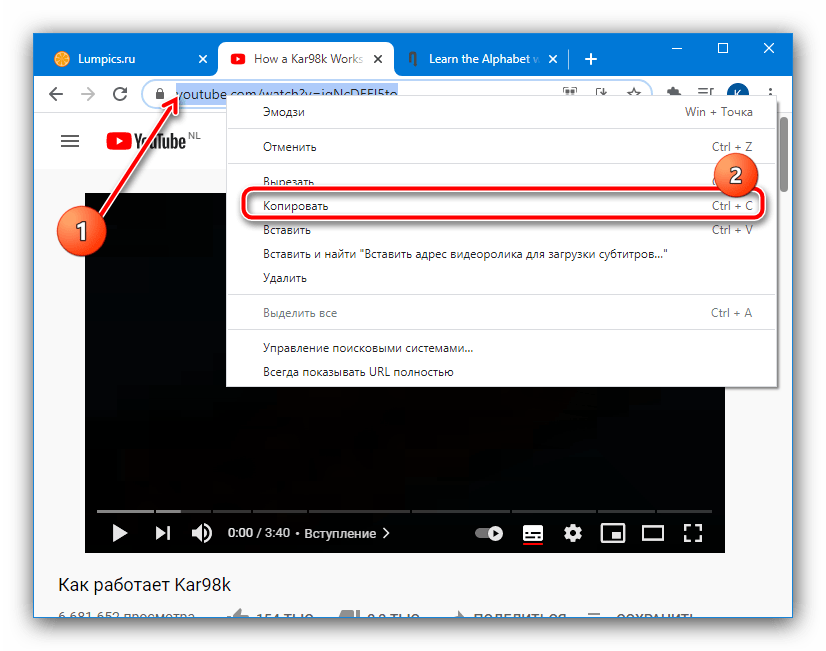 Найдите видео, которое вы хотите загрузить на свою страницу Facebook, вставьте заголовок видео или , добавьте комментарий к видео и нажмите кнопку «Поделиться» после загрузки видео.
Найдите видео, которое вы хотите загрузить на свою страницу Facebook, вставьте заголовок видео или , добавьте комментарий к видео и нажмите кнопку «Поделиться» после загрузки видео.
Видео будет отображаться на странице вашего профиля, и вы должны нажать на Создать кнопку , расположенную вверху поста. Если вы не видите кнопку «Создать», просто нажмите кнопку «Редактировать сообщение» , найдите параметр «Субтитры и подписи» (CC) , а затем выберите «Язык видео» .
Просмотрите только что созданные титры, чтобы убедиться, что в них нет ошибок, и после внесения всех необходимых правок нажмите на кнопку Сохранить в видео. Тогда ваше видео будет иметь субтитры.
4. Функция автоматической подписи VEED.IO
VEED — это простой онлайн-редактор видео. Одна из последних добавленных функций — это возможность автоматически генерировать субтитры и подписи из видео-аудио с помощью искусственного интеллекта. Программное обеспечение берет звук из вашего видеофайла, а затем генерирует текст и временные коды. Вы можете просматривать автоматически подписанный текст и вносить изменения в редакторах, а также выбирать из множества стилей текста. Как только вы будете довольны своим видео, вы можете скачать его без учетной записи. Вот как это работает:
Программное обеспечение берет звук из вашего видеофайла, а затем генерирует текст и временные коды. Вы можете просматривать автоматически подписанный текст и вносить изменения в редакторах, а также выбирать из множества стилей текста. Как только вы будете довольны своим видео, вы можете скачать его без учетной записи. Вот как это работает:
Перейдите на домашнюю страницу VEED и нажмите Загрузить видео , и вы попадете на страницу редактирования. (примечание: бесплатная версия ограничена загрузкой видео в пределах 50 МБ, и вам необходимо перейти на версию Pro для неограниченной загрузки.) Вам не нужна учетная запись для редактирования видео с помощью VEED, но я рекомендую ее, чтобы вы могли сохранить свои проекты.
Затем щелкните инструмент Subtitle , и вам будут представлены три варианта, щелкните Auto Subtitle 9вариант 0050. Здесь вы можете выбрать язык, на котором хотите использовать субтитры к видео, но по умолчанию он установлен как английский (США). Затем нажмите «Пуск», и программное обеспечение сгенерирует субтитры, это должно занять не более 60 секунд в зависимости от длины вашего видео. Теперь вы сможете увидеть сгенерированные субтитры, внести изменения в следующие, а также изменить временные коды.
Здесь вы можете выбрать язык, на котором хотите использовать субтитры к видео, но по умолчанию он установлен как английский (США). Затем нажмите «Пуск», и программное обеспечение сгенерирует субтитры, это должно занять не более 60 секунд в зависимости от длины вашего видео. Теперь вы сможете увидеть сгенерированные субтитры, внести изменения в следующие, а также изменить временные коды.
У них есть куча различных стилей текста, которые вы можете выбрать, но я обычно просто оставляю его по умолчанию. Если вы прокрутите вниз, вы можете экспортировать субтитры в виде файлов SRT, или, если вы хотите, чтобы субтитры были записаны в редактор, вы можете просто нажать «Загрузить» в правом нижнем углу.
5. Kapwing Auto-Subtitle Maker (бета-версия)
Kapwing выпустила новую бета-версию производителя субтитров, которая обеспечивает функцию автоматического создания субтитров. Вы можете вставить URL-адрес видео или загрузить его со своего компьютера или попробовать образец видео, чтобы испытать эту новую функцию.
Выберите параметр «Автоматическое создание», и Kapwing начнет генерировать субтитры. Как было сказано, этот инструмент все еще находится на стадии бета-тестирования, и сгенерированные субтитры не являются точными на 100%. Вы можете ввести текст о времени в интерфейсе редактора, чтобы изменить его соответствующим образом. Помимо автоматического создания субтитров, Kapwing Subtitle Maker также позволяет загружать файл SRT.
Интерфейс для создания субтитров Kapwing – создается автоматически
6. Amara
Эта онлайн-платформа не является полностью автоматическим генератором субтитров, но она помогает пользователям синхронизировать субтитры с видео. Если вы хотите создать субтитры самостоятельно, вы также можете использовать Amara для ввода текста, но если этот процесс слишком долгий для вас, и вы ищете способ сэкономить время, вам, вероятно, следует создать файл субтитров, используя преобразование речи в текст на таких платформах, как Amber Script или Watson.
После того, как вам удалось превратить все повествование или диалоги в вашем видео в текст, вы должны перейти на платформу Amara, которая позволяет добавлять файл субтитров к видео. Видео, для которого вы хотите создать файл субтитров, должно храниться в сети , чтобы вы могли ссылаться на него. Если у вас нет веб-сервера, на который вы можете загрузить видеофайл, вы можете использовать платформу видеохостинга, например Vimeo, для хранения файла в Интернете.
Вставьте 9URL-адрес видео 0049 в поле адреса , затем нажмите кнопку «Начать» , и платформа добавит ваше видео в свою систему субтитров. В левой части редактора субтитров вы увидите следующий вопрос: « У вас уже есть субтитры для этого видео? Загрузите их напрямую . Нажмите на опцию «Загрузить их напрямую» , чтобы добавить текст, который вы создали ранее с помощью платформы преобразования текста в речь, и как только на экране появится окно Загрузить субтитры , вы должны выбрать язык, который используется в видео и в текстовом файле, который вы загружаете.
Нажмите кнопку Загрузить , чтобы добавить текстовый файл к вашему видео, а затем нажмите кнопку Редактировать субтитры , расположенную в левой части редактора. Процесс синхронизации субтитров с вашим видео может быть более или менее сложным, в зависимости от длины видео или количества диалогов. Важно быть терпеливым и внимательным к деталям, потому что задержка субтитров всего на пару секунд может полностью испортить ваше видео.
7. Выдра.ай
Otter.ai — это современное и простое веб-приложение, которое позволяет бесплатным пользователям получать высококачественные транскрипции на основе искусственного интеллекта. Базовая или бесплатная учетная запись получает 600 минут и 3 файла для импорта в месяц.
Я нашел этот онлайн-инструмент для создания субтитров довольно замечательным, так как все мои транскрипции были на 97% правильными в бесплатной учетной записи. Все, что мне нужно было исправить, это имена некоторых людей, которые я взял в своем видео.
Otter.ai также автоматически идентифицирует голоса и отфильтровывает нежелательные звуки и шумы из аудио- и видеофайлов. Еще одна замечательная вещь, которую я нахожу, — это процесс. Вы можете зарегистрироваться, чтобы создать свою учетную запись. Импортируйте аудио- или видеофайлы, которые вы хотите транскрибировать, и дождитесь завершения процесса.
Далее вы увидите правильные предложения с паузами, окончаниями предложений и различием между утверждениями и вопросами. Кроме того, вы также можете редактировать текст, не выходя из программы.
И загрузите файлы TXT и SRT, чтобы прикрепить их к своему видео с помощью некоторых из лучших инструментов для редактирования видео, таких как Filmora.
Если вам интересно, как добавить файл SRT в Filmora для добавления субтитров к вашему следующему проекту. Вот краткое пошаговое руководство:
Вот краткое пошаговое руководство:
Шаг 1: Импортируйте видео и файл SRT в медиатеку Filmora.
Шаг 2: Перетащите оба файла на временную шкалу и оставьте SRT над основным видеофайлом.
Шаг 3: Нажмите кнопку «Воспроизвести», чтобы увидеть субтитры к вашему видео в Filmora.
В ближайшее время я напишу полный пост о том, как добавлять файлы SRT в Filmora и редактировать цвет текста и выравнивание, чтобы сделать его более заметным, вы можете посмотреть это видео ниже:
И если вы хотите визуально просмотреть все приложения, вот еще один отличный выбор для вас.
Скачать бесплатно
для Win 7 или более позднего дня (64-бит)
Secure Download
Скачать бесплатно
для MacOS 10.
